A Minecraft mod telepítése megnyitja a játékot a végtelen lehetőségek világában. De hogyan telepítheted a Minecraft modokat? Mi is a Minecraft Forge? Ez az útmutató megválaszolja ezeket a kérdéseket és még sok más, így a legjobb Minecraft modokat futtathatja azonnal.
Mielőtt belekezdenénk a fellépésbe, érdemes megfontolni a rendelkezésre álló különféle modokat. Szeretne egy új bőrcsomagot, amely felfrissíti a dolgokat? Van egy szuper PC? Miért nem megragad néhány gyilkos világítást és reális vízmodelleket? Unatkozik a földön ojó sertésekkel? A modok segítségével elrepülhetitek őket! Miért akarja ezt megtenni, fogalmunk sincs, de hé, a további lehetőségek mindig jó dolog.
Szeretné még magasabbra tenni a Minecraft másolatát? Ezután olvassa el a Minecraft mod telepítésének egyszerű lépéseit.
- Hogyan lehet letölteni Minecraft PC-re
- Minecraft RTX vs Minecraft: Gyere, nézd meg, hogy mennyire fontos a sugárkövetés
- Xbox X sorozat: megjelenési dátum, dizájn, műszaki adatok és bevezetési címek
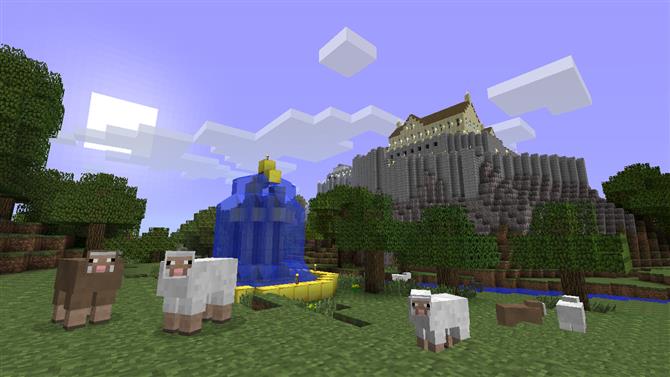
(Kép jóváírása: Mojang)
1. Hogyan tölthető le a Minecraft Forge
Ez a Minecraft mod telepítésének legfontosabb része. A modok nem működnek a szokásos Minecraft-ban, ezért szükségünk van egy speciális verzióra, amelyet modifikálásra terveztek.
Menjen tovább a Minecraft Forge webhelyére, és töltse le a Forge verzióját, amely kompatibilis a választott modokkal.
Ha a kapott mod 1.15.2 verzióra vonatkozik, akkor töltse le a Forge 1.15.2 verziót.
Ha a Chrome-ban van, akkor azt mondhatja, hogy a Forge vírus. Nyugodtan figyelmen kívül hagyhatja ezt. Csak kattintson a Java fájlra, miután letöltötte és telepítse.
2. Különböző Forge verziók használata
Ha mondjuk, hogy a választott mod az 1.12-es verzióra vonatkozik, akkor manuálisan hozzá kell adnia a Minecraft-hoz letöltés és telepítés után.
Ehhez nyissa meg a Minecraft hordozórakétát és kattintson az „installációk” gombra. Ezután kattintson az „új” elemre, és ott kell lennie egy legördülő mezőnek, amely egyszer kattintott, és nem csak a Minecraft korábbi különféle iterációit jeleníti meg, hanem a letöltött Forge verziókat is..
Kattintson a kívánt Forge-re, és mentse el, majd az indító letölti a megfelelő verziót.
Akkor csak vissza kell lépni a fő képernyőre, amikor a „lejátszás” be van kapcsolva, és balra egy másik legördülő mező, ahol kiválaszthatja a lejátszani kívánt Forge verziót..
3. Keresse meg a Minecraft mod mappáját
Töltse fel a Minecraft-ot, ahogy általában. Miután elérte a főcím képernyőjét, azaz azt, ahol új világot hoz létre, vagy opciókkal játszik, legyen egy „mod” jelöléssel ellátott opció. Kattintson erre.
Ezután keresse meg, hol mondja: „Nyissa meg a modok mappáját”. Ehhez a Windows Intézőben férhet hozzá, de sokkal-sokkal könnyebb az utunk.
4. Minecraft mod telepítése
Zárja be a Minecraft alkalmazást, miközben nyitva hagyja a mod mappát. Most el akarja majd meríteni az internetet, és töltse le az elvégzett modokat vagy modokat. Egy pillanat alatt belemegyünk a biztonságba, de egyelőre csak ragadjuk meg azt, amire szüksége van, és azt gondolja, hogy biztonságos.
Töltse le a Minecraft kiválasztott verzióinak modjait, és miután letöltötték őket, helyezze át a fájlokat a mod mappába.
Ez az! Most szabadon töltheti fel a Minecraft Forge verzióját, kattintson a modokra, és ellenőrizze, hogy aktívak-e. Nem volt olyan szép és könnyű?
5. Vegye figyelembe a mod forrását
Rendben, ez nem egy lépés, hanem általános figyelmeztetés. Légy nagyon-nagyon óvatos, kitől szerezhetsz Minecraft modokat. Habár számos megbízható webhely létezik, csak egy rossz tojás szükséges ahhoz, hogy feltöltsünk egy mod-ot valamilyen vírussal.
A legjobb módszer annak ellenőrzésére, hogy valami biztonságos-e, ha megnézi a megjegyzéseket vagy megnézi a YouTube-on olyan videókat, amelyeket feltöltött olyan személytől, aki nem a mod alkotója.
Azt is érdemes megnézni, hogy mekkora ismert az alkotó. Van rengeteg követőjük, akik jótállnak nekik? Egy vírus tönkreteheti Minecraft karrierjét?
Mindig gondold át, mielőtt letöltötte. Egy mod sem érdemes pusztítást okozni a CPU-n, mert néhány bohóc akná akarja aknázni a Bitcoint.
A mai legjobb Minecraft akciók144 az Amazon vásárlói véleményei ☆☆☆☆☆ MinecraftAmazon 6,99 USD nézet DealMinecraft PC (Java Edition) CDKeys 23,79 USD nézet DealNintendo Minecraft for … Adorama 29,99 USD nézet DealMinecraft – Nintendo SwitchBest Vásárlás 29,99 USD nézet üzletMegjelenít több ajánlatMagy naponta több mint 130 millió terméket ellenőrizünk a legjobb áron
- A Minecraft története – a legkeresettebb PC-játékok valaha






